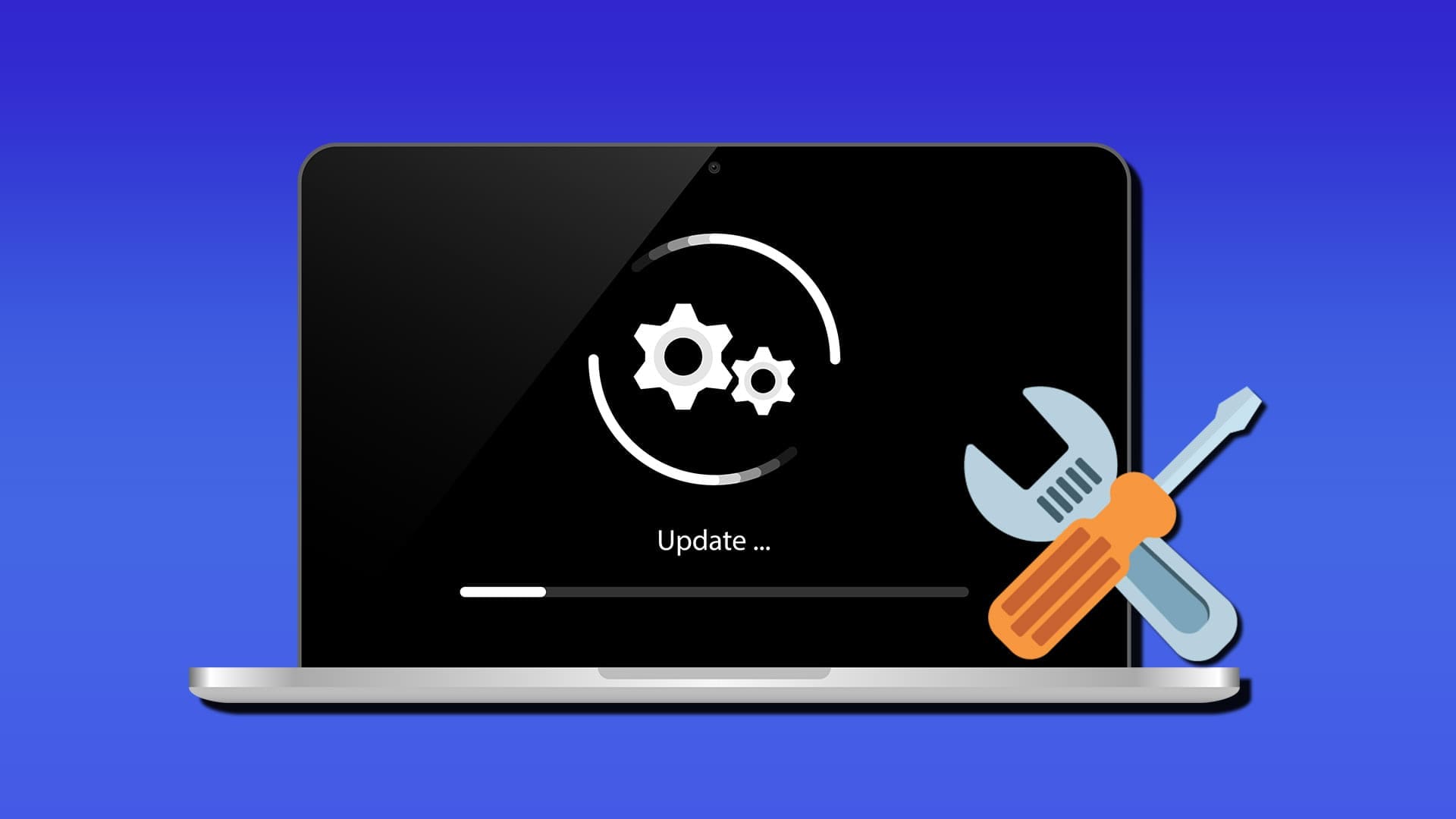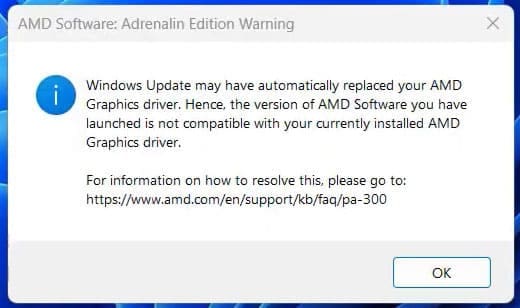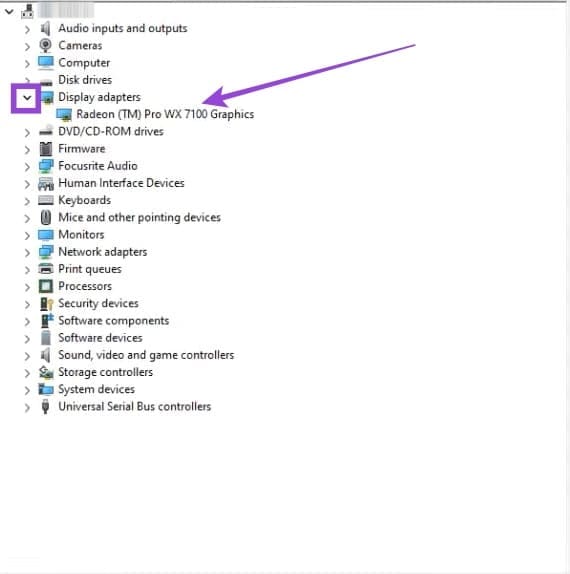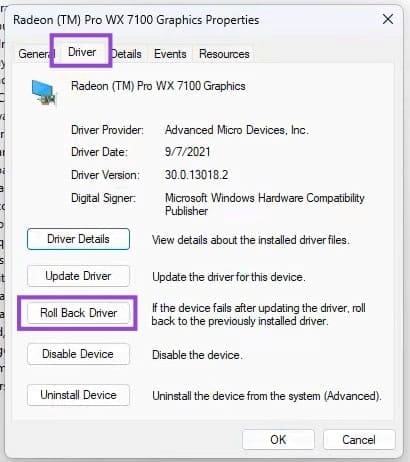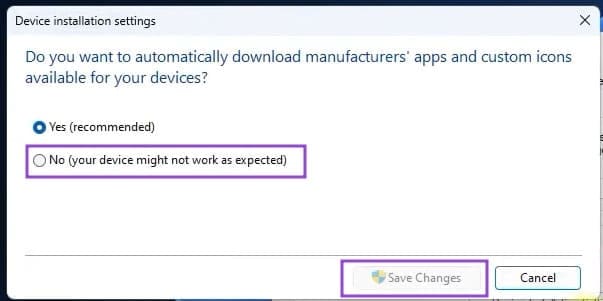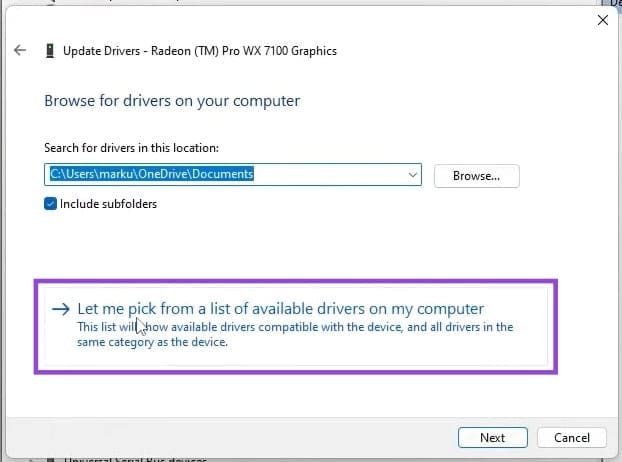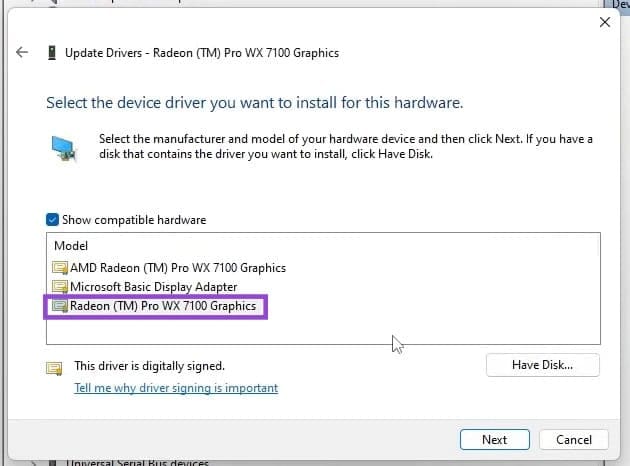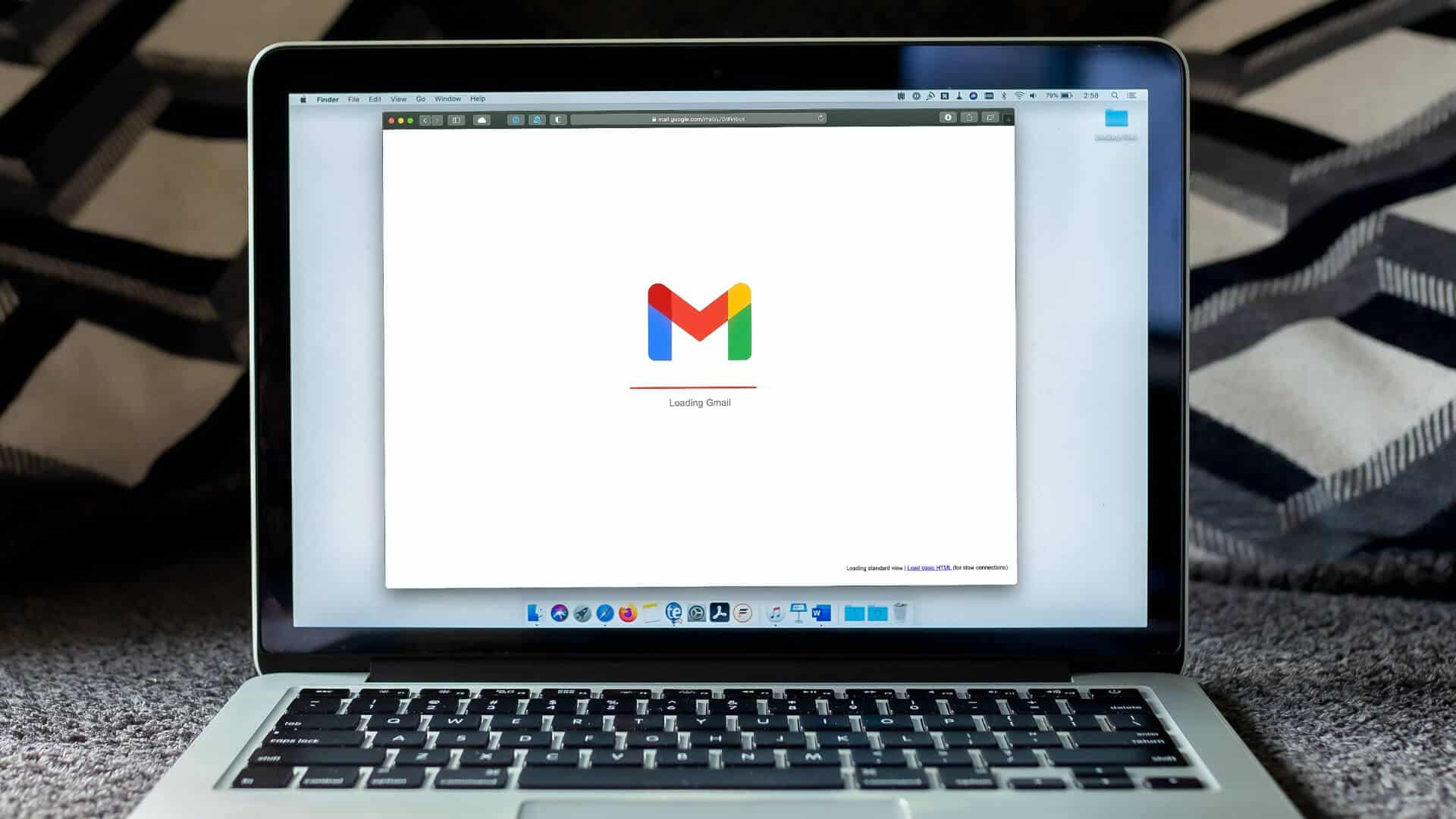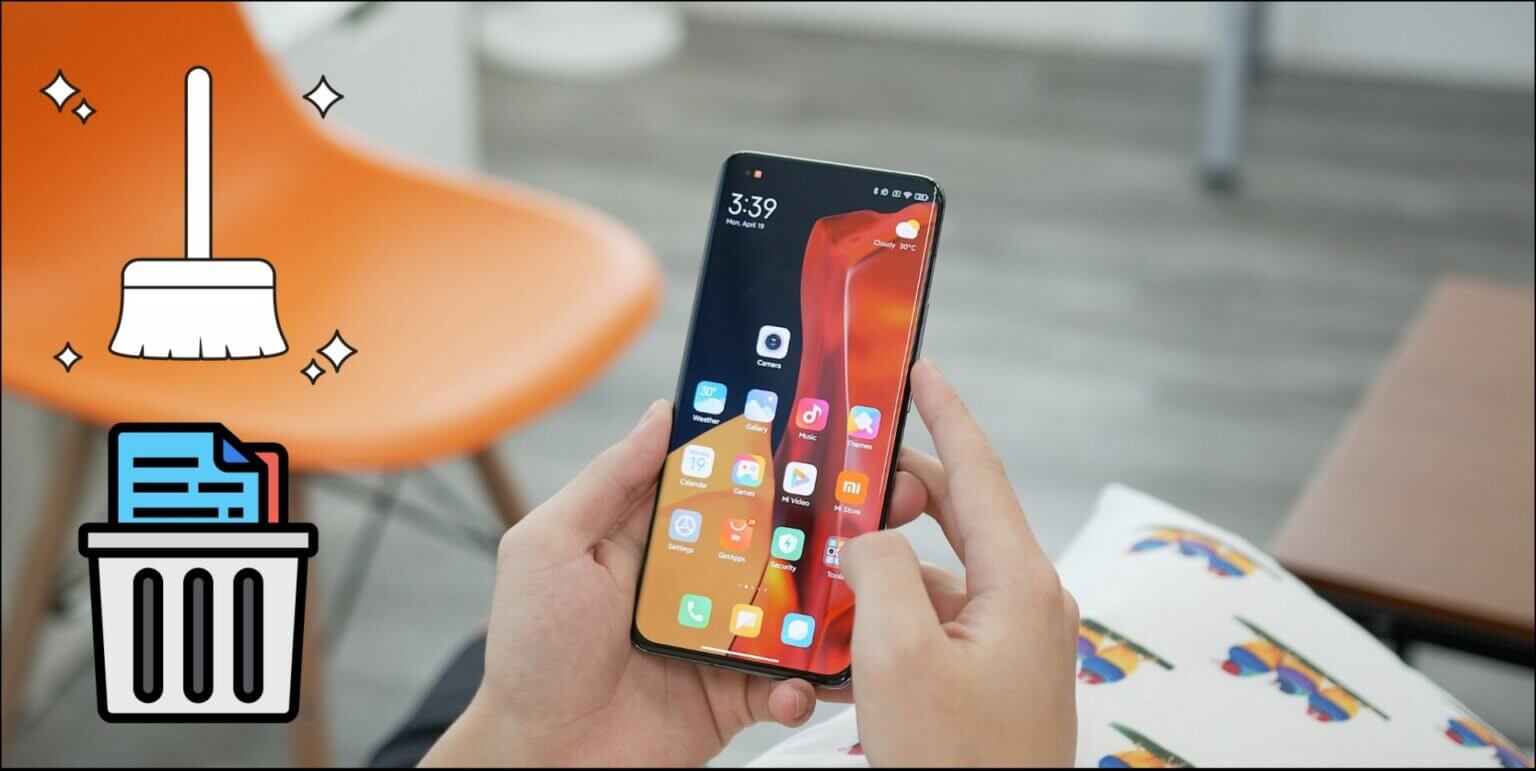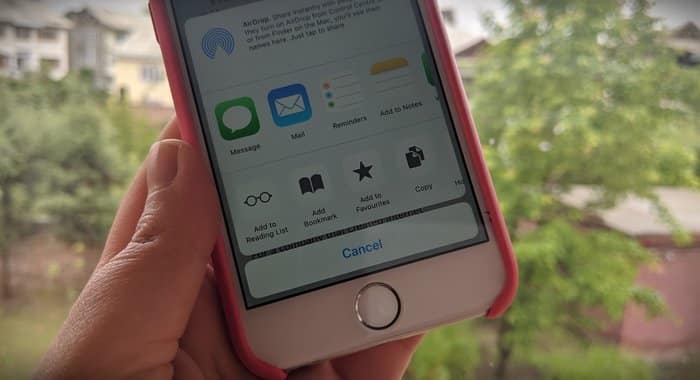يواجه بعض مستخدمي بطاقات الرسومات AMD مشكلة شائعة بعد تحديث Windows، حيث يقوم النظام أحيانًا باستبدال برنامج التشغيل المثبت بإصدار عام قد يسبب بطئًا في الأداء أو مشاكل في تشغيل الألعاب والبرامج الرسومية. هذه المشكلة قد تؤدي إلى تعطل بعض الخصائص أو فقدان التحسينات التي توفرها التعريفات الأصلية من AMD. لحسن الحظ، يمكن حل هذا الخلل بخطوات بسيطة تضمن لك استعادة التعريف المناسب والحفاظ على استقرار جهازك.
نصائح سريعة
- يقوم برنامج AMD Software Adrenaline بتنزيل برامج التشغيل وتثبيتها يدويًا. أحيانًا يُخطئ البعض في اعتبارها برنامج تشغيل Windows بعد التحديث.
- إذا حدث هذا لك، يمكنك استعادة برامج التشغيل الحالية وإيقاف التحديثات التلقائية.
- ابحث في جهاز الكمبيوتر عن أحدث برامج تشغيل AMD، أو حاول إعادة تثبيتها بالكامل.
إذا كانت لديك بطاقة رسومات AMD مثبتة على جهاز الكمبيوتر، فربما واجهت خطأً يُعلمك فيه Windows بأنه قد استبدل برنامج تشغيل الرسومات، وأن البرنامج الجديد غير متوافق حاليًا مع بطاقتك الحالية.
ماذا حدث للتو؟
في هذه المقالة، سنشرح المزيد عن هذا الخطأ، والأهم من ذلك، كيفية إصلاحه.
Adrenaline زائد
تكمن مشكلة برنامج تشغيل رسومات AMD في نظام Windows في برنامج AMD Software Adrenaline Edition. يُبقي هذا البرنامج بطاقة الرسومات لديك في متناول يدك ويُسهّل تحديثها دون الحاجة إلى الدخول في الإعدادات.
من ناحية أخرى، يُثبّت Windows برامج تشغيل الرسومات الافتراضية الخاصة به على أجهزة الكمبيوتر، وهي منصة Windows العالمية (UWP)، لتوفير برنامج تشغيل موثوق به أثناء إعداد المستخدم لبرنامجه الخاص. تحدث المشكلة عند تنزيل Windows وAdrenaline برامج تشغيل الرسومات الخاصة بهما وتثبيتها. في هذه الحالة، سيُعيّن Windows برنامج UWP افتراضيًا، وستظهر لك رسالة تحذير.
لحسن الحظ، تُدرك AMD هذا الخطأ، وهناك بعض الحلول التي يُمكن تجربتها:
كيفية إصلاح مشكلة استبدال تحديث Windows لبرنامج تشغيل رسومات AMD
لضمان تشغيل بطاقة الرسومات الخاصة بك لبرنامج Adrenaline فقط وتوقف Windows عن تثبيت UWP افتراضيًا، عليك تجربة ما يلي:
استعادة برنامج التشغيل الحالي
الخطوة الأولى هي استعادة برنامج التشغيل الحالي المُثبّت على جهازك. إليك ما عليك فعله:
الخطوة 1: اكتب “إدارة الأجهزة” في شريط البحث واختر الخيار الذي يظهر.
الخطوة 2: انتقل إلى “محولات العرض” وابحث عن بطاقة رسومات AMD. بعض أجهزة الكمبيوتر المحمولة مزودة بمحولي عرض.
إلى الخطوة 3. انقر بزر الماوس الأيمن على بطاقة AMD، ثم اختر “خصائص” من القائمة.
الخطوة 4. في النافذة الجديدة، انتقل إلى علامة تبويب “برنامج التشغيل” وانقر على زر “استعادة برنامج التشغيل”.
الخطوة 5. أعد تشغيل جهازك بمجرد اكتمال العملية.
إيقاف تحديثات برامج التشغيل التلقائية
مع أن هذا لن يحل المشكلة، إلا أنه قد يمنع تكرارها. لمنع Windows من تنزيل برامج تشغيل AMD تلقائيًا:
الخطوة 1. اكتب “إعدادات تثبيت الجهاز” في شريط البحث واختر الخيار الذي يظهر.
الخطوة 2. اختر “لا” في النافذة المنبثقة وانقر على “حفظ التغييرات”.
إلى الخطوة 3. ستحتاج الآن إلى تثبيت جميع برامج التشغيل يدويًا.
ابحث عن أحدث برامج التشغيل على جهازك
مجرد عودة جهاز الكمبيوتر إلى UWP لا يعني أن أحدث برامج تشغيل AMD غير موجودة على جهازك. إذا كانت موجودة، يمكنك تثبيتها بسرعة وسهولة:
الخطوة 1. اكتب “إدارة الأجهزة” في شريط البحث واختر الخيار الأول.
الخطوة 2. انتقل إلى “محولات العرض” وانقر بزر الماوس الأيمن على محول AMD.
إلى الخطوة 3. اختر “تحديث برنامج التشغيل” من القائمة.
الخطوة 4. من النافذة المنبثقة، اختر “اسمح لي بالاختيار من قائمة برامج التشغيل المتوفرة على جهاز الكمبيوتر الخاص بي”.
الخطوة 5. ستظهر لك قائمة ببرامج التشغيل المحتملة في نافذة. اختر أحدث برنامج تشغيل AMD (إن ظهر) بالنقر المزدوج عليه وتثبيته.
أعد تثبيت برنامج AMD
إذا لم يُفلح ذلك، يمكنك محاولة إلغاء تثبيت برنامج تشغيل الرسومات الحالي وإعادة تثبيته. إليك الطريقة:
الخطوة 1. اكتب “تطبيقات” في شريط البحث، ثم اختر “التطبيقات والميزات”.
الخطوة 2. ابحث عن “برنامج AMD” وانقر على زر “إلغاء التثبيت”.
إلى الخطوة 3. أعد تشغيل الجهاز، وحدد برامج التشغيل التي تريد تثبيتها.
عند مواجهة مشكلة استبدال تعريف بطاقة الرسومات AMD من خلال تحديثات Windows، من المهم التعامل معها بشكل صحيح لتجنب أي تأثير سلبي على الأداء أو استقرار الجهاز. باستخدام الخطوات المناسبة، يمكنك منع النظام من تغيير التعريفات الأصلية واستعادة التحكم الكامل في بطاقة الرسومات. وبهذا تضمن تشغيل الألعاب والبرامج الرسومية بأفضل كفاءة دون التعرض لمشاكل التوافق أو البطء.